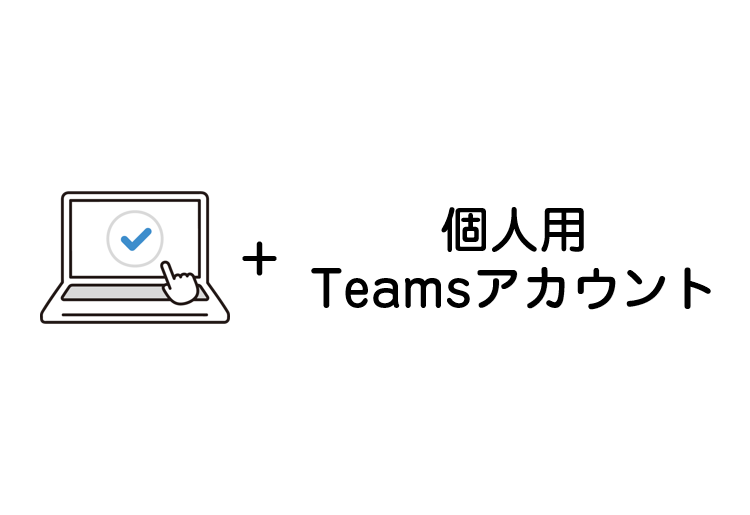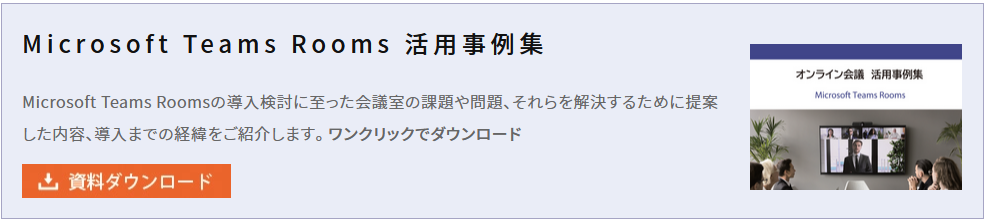なぜ今、Microsoft Teams Roomsを選択する企業が増えているのか?

多くの企業が業務のコミュニケーションツールとして採用しているMicrosoft Teamsに、会議室向け専用機「Microsoft Teams Rooms」があります。
Microsoft Teams Roomsとは、会議室に設置してMicrosoft Teamsの会議に参加するために最適化された会議室用ソリューションです。この1~2年でMicrosoft Teams Roomsを導入する企業が増加しています。その背景には、以下の2つの理由があると考えます。
- Microsoft Teamsの機能を活かしつつ、会議の音声・映像品質を向上したい
オフィスやリモートワーク(テレワーク)、取引先など社内外とのコミュニケーションプラットフォームとしてMicrosoft社が提供するサービス・Microsoft Teamsを選択する企業が増えています。Microsoft365とのサービス連携や接続場所やデバイスを問わない優れた接続性などの同サービスのメリットを活用し、かつ会議室での音声・映像品質の向上を目的に、専用機を選択するケースが増えています。 - 会議運用の改善や会議への満足度を高めたい
会議の度に、PCに外部デバイスを接続し、音声・映像を拡張する運用では、会議の準備や操作など参加者の負担が増えてしまうことに。会議以外のところで発生する手間やトラブルを極力減らし、会議に集中できる運用を最優先に検討した結果、会議室設備の新ソリューションとしてMicrosoft Teams Roomsを選択されるケースもあります。
本記事では、あらためてMicrosoft Teams Roomsの特長を紹介し、Microsoft Teamsを利用する企業のコミュニケーション環境や運用の改善ポイントを詳しく解説します。
会議室からMicrosoft Teamsの会議への参加方法
参加者が会議室に集合してMicrosoft Teamsの会議に参加する方法は3通りあります。それぞれのメリット、デメリットを見ていきましょう。
➀BYOD
(参加者所有のPCとアカウントを使用)
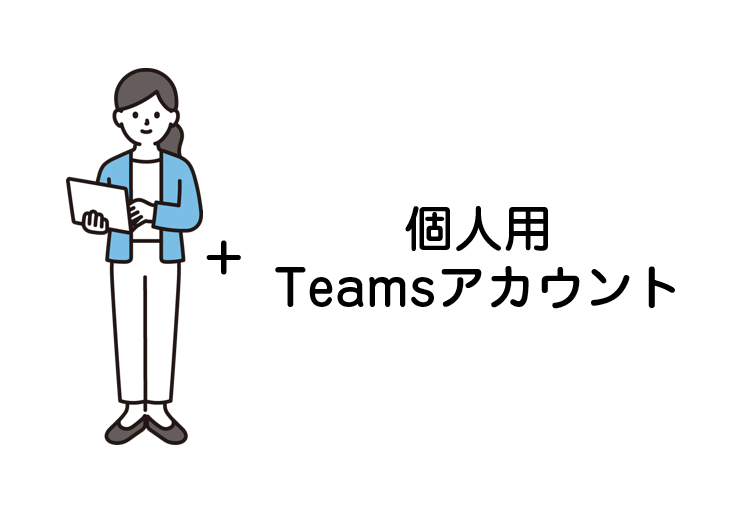
参加者ひとりのPCからMicrosoft Teamsの会議に参加する方法。PCにカメラ・マイクスピーカーなど連結することでグループ会議にも対応可能。
下の表では、➀BYOD、②会議用PCから参加、③専用機それぞれについて、会議運用や導入など項目を洗い出し、どのような対応になるか〇、△、×で評価しました。(VTVジャパン調べ)
| 参加方法 | ➀BYOD (参加者所有のPCとアカウントを使用) |
②会議用PCから参加 (常設PCと参加者のアカウントを使用) |
③専用機 (Microsoft Teams Rooms) |
|---|---|---|---|
| 使用PCの占有 | × 会議中、参加者のPCは占有されてしまう |
〇 常設PCで会議に参加 |
〇 専用機で会議に参加 |
| 個人の心理負担 | × チャットやメールの受信ポップアップが表示され、参加者に見られてしまう |
〇 | 〇 |
| 資料共有 | ▲ 他の会議参加者が資料を共有する場合、自分のPCから会議に参加する必要がある |
〇 専用機に接続したPCから共有できる |
|
| セキュリティー | 〇 | × 都度、個人アカウントのログイン・ログアウトが必要 |
〇 Teams Roomsライセンスを割りあてる |
| メンテナンス | 〇 | ▲ 共有PCの管理メンテナンスが必要 |
〇 |
| 運 用 | ▲ PCとUSBデバイス(カメラ・マイク)の接続準備が必要 |
× Microsoft365などサービスへのログイン・ログアウトが必要 |
〇 予約している会議にワンタッチで参加可能 |
| 機 能 | ▲ | ▲ | 〇 会議室からの参加に特化した機能・性能あり |
| コスト | 〇 | ▲ | × |
| ライセンス | × 個人に紐づくアカウントでグループ会議を開催することは推奨されていない |
〇 Teams Roomsライセンスを割りあてる |
|
| 適 所 | 小規模会議室 | おすすめできない | 中~大規模会議室 |
➀BYODと②会議用PCから参加する方法は、既存のPCで運用できるので導入コストという点で大きなメリットがありますが、運用については個人会議の延長という印象はぬぐえません。また、グループ会議仕様にするための準備・片付けの手間や会議中にPCの会議画面を操作する人が必要など、運用面において参加者に負担がかかります。一方、会議室からの参加を目的とした③専用機(Microsoft Teams Rooms)は会議開催・運用という面で多くのメリットを備えていることがわかります。会議操作のしやすさや機能の充実度、全体的な利便性において優れているため、効率的で円滑な会議運用を実現できます。
それぞれのメリット・デメリットを理解した上で、自社の会議室規模や会議の内容、参加人数や参加者の立場などの要素に最適な会議スタイルを選択することが重要です。
Microsoft Teams Roomsが会議運用を変える理由
Microsoft Teams Roomsとは、会議室に参加者が集合してMicrosoft Teamsへ参加するために開発・設計された専用のソリューションです。会議準備にかかる手間を減らし、品質や運用面においてPCからの参加方法とはひと味違う会議体験や運用環境を提供します。
Microsoft Teams Roomsで会議準備や片付けがスムーズに!
Microsoft Teams Roomsは、会議に必要なカメラ・マイク・スピーカーがセットになっている製品や、会議室の規模や形態に合わせて最適な音響・映像システムを組み合わせた構成です。そのため、音響・映像システムの接続といった煩雑な準備が不要です。会議テーブルに操作用タッチパネルと、場合によってはマイクシステムを配置するだけですぐに会議を開始できる状態になります。
また、Microsoft Teams Roomsアプリケーションやファームウェアの自動更新が推奨されているため、常時通電状態で会議室に設置されます。参加者が会議室に入室したらスリープモードが解除され、すぐに会議を始められるのも専用機ならではの特長です。
Microsoft Teams Roomsの直感的な操作性で運用が簡単に!
ほとんどのMicrosoft Teams Roomsには、操作用タッチパネルが付属します。カレンダー連携により、タッチパネルに会議予定が表示され、参加ボタンをタップするだけで会議に参加できます。
この直感的な操作性により、誰もが簡単に操作でき、会議に集中できる環境を実現します。
ケーブル1本で資料共有!
Microsoft Teams Rooms本体、またはタッチパネルに配線されているHDMI/USBケーブルをPCに接続するだけで、簡単にPC画面を共有できます。スムーズに資料を表示し、参加者に共有することで、プレゼンテーションやディスカッションを効率的に進められる環境を提供します。
ワイヤレスプレゼンテーションポッドを使用してケーブルレスで資料共有できる製品もあります。
Microsoft Teams Roomsならでは機能!会議環境のDX化をアシストするAI技術を取り入れた新機能も続々リリース
Microsoft Teams Roomsは、AI技術を活用して会議環境のデジタルトランスフォーメーションを支援する機能に対応します。例えば、発言者の自動追尾や顔認識による自動画角調整機能、ノイズキャンセリング技術で会話をよりクリアにする機能、登録した参加者を顔と声で認証し、文字起こしに参加者名を表示する機能などが搭載されています。
今後もAI技術を活用した新機能がリリースが予定されており、さらに快適なオンライン会議体験が提供されることが期待されます。
「専用機」の導入ってややこしそう…その不安、VTVジャパンが解決します!
VTVジャパンでは、お客様のMicrosoft Teams Rooms導入を支援する独自のサービスをご用意しています。
Microsoft Teams Rooms導入で必要なMicrosoft365設定をサポート:MTR導入支援プログラム
Microsoft Teams Roomsを導入する際、Microsoft365管理センターの各種設定が必要です。MTR(Microsoft Teams Room)導入支援プログラムでは、「Microsoft 365やPowerShellの知識がない」、「IT専任者がいないために設定変更に不安を感じている」、「 通常業務と兼任しているためにMicrosoft365の習得に時間を割けない」などの導入に関して課題を持つお客様を支援します。
Microsoft Teams Rooms導入後の運用を支援:MTR After Care
Microsoft Teams Rooms導入後も安心してご利用・運用していただくためのサポートサービス・「MTR(Microsoft Teams Rooms) After Care」をご用意しています。
製品に対する保守に加え、アップデート情報の提供やMicrosoft Teams Roomsアプリケーションが原因と考えられる障害時のサポート対応を行い、お客様のシステム管理に伴う業務負担やストレスを軽減し、円滑なMicrosoft Teams Roomsの運用を支援します。
Zoom RoomsをMicrosoft Teams Roomsに切り替えできる?
Zoom Roomsとして使用していたデバイスをMicrosoft Teams Roomに切り替えて運用することが可能です。
※一部、対応していない製品もございます。
コロナ禍を経て業務用のコミュニケーションツールを見直した結果、管理やコスト面を理由に会議ツールをZoomからMicrosoft Teamsへ移行する企業が増えています。それに伴い、Zoom用として導入したZoom RoomsをMicrosoft Teams対応のMicrosoft Teams Roomsに切り替えたいというご相談も寄せられています。
VTVジャパンでは、こうしたご要望にお応えし、既存デバイスの有効活用を支援するためにMicrosoft Teams Roomsへの切り替え手順や具体的な作業内容をわかりやすくご案内いたします。お気軽にご相談ください。
Microsoft Teams Roomsの導入効果 ~お客様の声~
Microsoft Teams Roomsをご導入いただいたお客様からさまざまなフィードバックをいただいております。
検討時の対応について、導入による業務改善ポイント、導入前と後の変化など具体的な効果についてもご紹介します。導入を検討されている方はぜひご参考ください。

電子部品技術商社様
社内コミュニケーション基盤をMicrosoft Teamsで統一し、国内外全拠点にMicrosoft Teams Roomsを導入
「過去の経験からAndroid OSの動作に対して不安が抱いていましたが、デモンストレーションで実機の動作を見て問題がないことを確認できました。また、自社の運用イメージを形成することができました。」

食品製造・販売会社様
利用していたクラウド型MCUサービスが終了するも、Teamsを核にTeams Roomsで主要拠点をつなぐ方法で、旧環境同様の運用を維持
「新環境ユーザーの混乱を最小限にするため、最重要視していた「運用方法の継続」を実現できました。タッチパネルの会議参加ボタンを押すだけで接続できる点が、社内利用者から高く評価されています。」
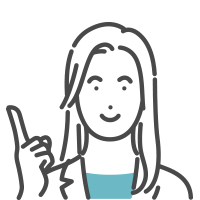
海運会社様
BYOD運用からMicrosoft Teams Roomsに移行し、社内サポート負荷を軽減
「今までは会議のたびに必要な機器の貸し出しやサポート対応が発生し、業務負担が増えていました。会議室に据え置きする運用になったことで貸出対応が無くなり、また社員がスケジューラーから設備を予約して自分たちで操作できるようになって利便性が大きく向上しました。」

化学品原料専門商社様
ユーザーからのオンライン会議環境への改善要望に応え、会議室の機材環境をMicrosoft Teams Roomsで整備
「開催される会議に合わせてレイアウト変更が必須です。Microsoft Teams Roomsを導入したことでさまざまなレイアウト変更に対応し、しっかり参加者の声を集音する会議環境を整えることができました。」
Microsoft Teams Roomsに関するよくある質問
販売パートナー様やお客様から寄せられる質問をご紹介します。
【質問1】Microsoft Teams Roomsにはどのような製品がありますか?
カメラ・マイク・スピーカーを搭載する一体型、専用PCにカメラと音響システムを自由に構成できるセパレート型などさまざまあり、会議室や会議形態によって最適な製品が異なります。
製品詳細はこちらをご参照ください。
まずはVTVジャパンのデモルームにぜひお越しいただくと実機でのデモンストレーションを通して機器構成や性能、品質などご体感いただけます。
【質問2】お客様からMicrosoft Teams Roomsについてお問い合わせいただきましたが、どのような情報が必要なのか、またどのように商談を進めればいいのかわかりません。
VTVジャパンへお気軽にご相談ください。
お客様先での現地調査、システム構成検討、提案書の作成、お客様との打ち合わせ、導入前の検証デモンストレーションなどパートナー様と一緒に対応いたします。
Microsoft Teams Rooms案件支援は全国対応しております。
【質問3】Microsoft Teams Rooms導入に向けて、どのような準備を進めればいいですか?
Microsoft Teams Roomsの設置には、Microsoft365とネットワークそれぞれに準備が必要です。いざ設置というところで、セキュリティのフィルタリング設定や、端末登録の制限により、想定通りに作業が進まなかった…というケースも実際に起きています。しっかり事前準備をしておくことでMicrosoft Teams Roomsの導入をスムーズに進行することができます。
VTVジャパンでは、設置に向けて必要な設定や設定変更に関するドキュメント提供、実機動作確認に立ち会うサービスを提供しています。
MicrosoftがWebサイトにて情報公開はしていますが、もしMicrosoft Teams Rooms設置に向けて少しでも不安があるときはぜひご利用をご検討ください。
【質問4】Microsoft Teams Roomsの保守メニューのサービス内容を教えてください。
VTVジャパンでは、製品(ハードウェア)と、Microsoft Teams Roomの更新情報や障害解決を支援する2つの保守メニューをご提供しています。それぞれのサービス内容は、以下をご参照ください。
製品(ハードウェア)の保守サービス
管理担当者の業務負荷を軽減し、製品不具合による機会損失を最小限に抑えるサービスメニューです。
- VTVサポートデスクでのお問い合わせ受付
- 製品不具合時の交換手続き
- オンサイトでの交換作業
ソフトウェアに関する保守サポート
Microsoft Teams Roomsのアップデート情報(機能紹介、運用提案など)、アップデートによる障害解決に向けてアドバイスするサービスメニューです。アップデート情報については、VTVジャパンで検証した内容をもとにお客様にご紹介します。
まとめ
Microsoft Teams Roomsを活用することで、業務効率化や生産性向上につながる効果が期待できることをご紹介しました。
会議室はオンライン会議や対面式の会議を問わず、ビジネスコミュニケーションを支える重要な場所です。ビジネスにおいて欠かすことのできない場所だからこそ、会議の質を上げるために会議室設備や運用を見直す企業が増えています。
VTVジャパンでは、Microsoft Teams Roomsのご提案から導入、運用保守までをワンストップで提供しますので安心してお任せください。もし、Microsoft Teams Roomsが自社の運用に適しているのかがわからないというお客様には、会議室規模や運用のご要望を丁寧に伺い、最適な会議環境、構成をご提案しますのでぜひお気軽にご相談ください。
販売パートナー様を対象にMicrosoft Teams Roomsの勉強会を開催しています。ご興味がありましたらお気軽にお申し込みください。